كيفية إنشاء وجه Apple Watch مخصص
تعد وجوه الساعة واحدة من أهم مميزات الساعات الذكية مثل ساعة آبل. تتيح لك هذه الوجوه رؤية المعلومات الحيوية مثل عدد الخطوات والنشاط والتقويم وما إلى ذلك. هذه المعلومات قابلة للتخصيص إلى حد ما. على سبيل المثال ، قد تختار أن يكون لديك مضاعفة واحدة فقط أو مجموعة منها. وأفضل جزء هو أنه يمكنك إنشاء وجه Apple Watch مخصص حسب رغبتك. بينما يتيح لك تطبيق Watch الداخلي الاختيار من بين مجموعة واسعة من وجوه الساعة والتعقيدات ، فإن بعض تطبيقات الطرف الثالث مثل Watchsmith تمنحك حرية إنشاء وجه ساعة مخصص. الشيء الجيد هو أن العملية ليست علمًا للصواريخ وتتيح لك تصميم وجه ساعة مخصص في أي وقت من الأوقات. الآن بعد أن تمت تسويتها ، إليك كيفية إنشاء وجه Apple Watch مخصص.

كيفية إنشاء وجه مخصص لساعة Apple باستخدام الساعة
يسمح لك صانع الساعات باللعب بمختلف التعقيدات. أهم ما يميز المضاعفات الموقوتة. على سبيل المثال ، إذا كنت بحاجة إلى أن تكون مضاعفات الطقس مرئية لبضع ساعات في الصباح ، فيمكنك تصميمها بالمثل.
في الوقت الحالي ، لدى Watchsmith مزيج من التعقيدات المدفوعة والمجانية ، ويمكنك الترقية إلى الإصدار المدفوع لفتح الميزات المدفوعة.
الآن ، دعونا نرى كيفية استخدام التطبيق.
الخطوة 1: افتح تطبيق Watchsmith وحدد مخطط معلومات يناسب وجه الساعة الحالي.
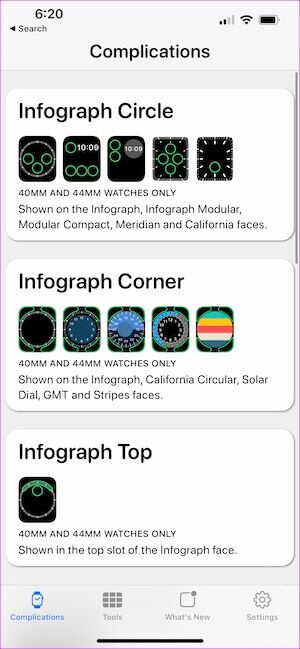
على سبيل المثال ، إذا كانت مضاعفات وجه الساعة الحالية دائرية ، فمن الأفضل استخدام Infographic Circle.
بعد اختيار واحد ، اضغط عليه ، وسترى خيارات المضاعفات المختلفة.
قبل أن تبدأ ، لاحظ أنه سيتعين عليك منح العديد من أذونات التطبيق.
الخطوة 2: اضغط على الخيار الأول وحدد التعقيد حسب تفضيلاتك.
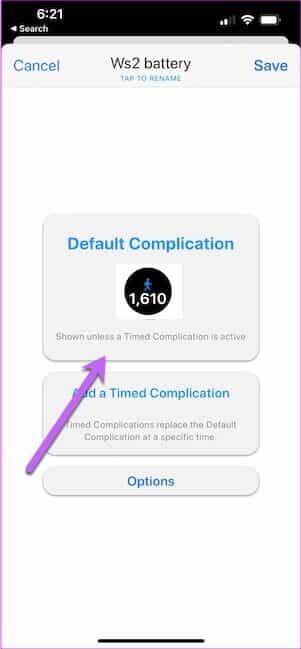
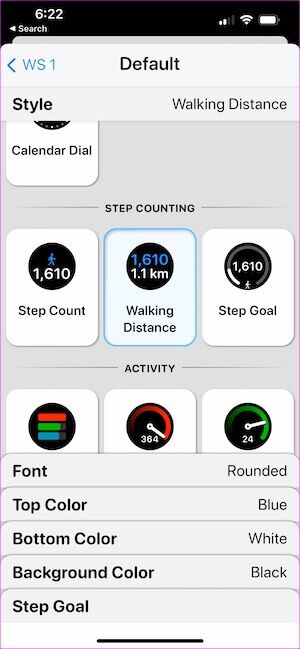
لقد اخترنا عدد الخطوات نظرًا لأن تطبيق Watch الداخلي لا يسمح لك باستخدامه مباشرةً.
يمكنك أيضًا اختيار لون الخط ولون الخلفية لمنحه مظهرًا عصريًا. لكن في حالتنا ، تركنا النمط كما هو.
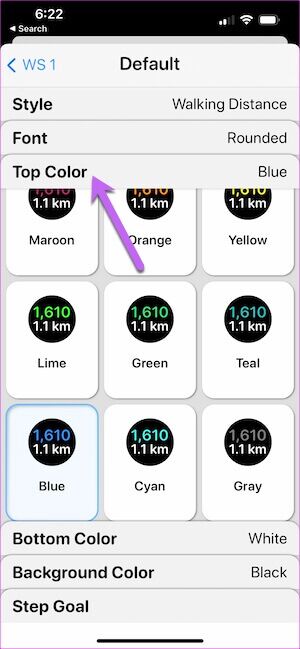
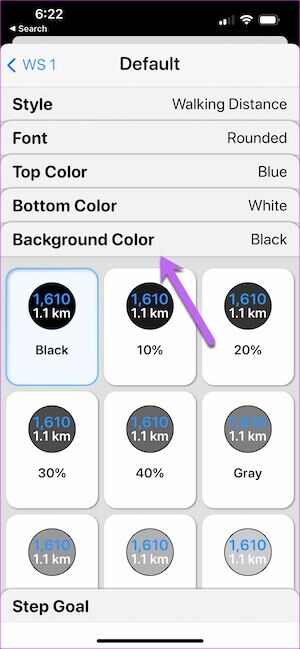
خطوة 3: بعد ذلك ، اضغط على إضافة تعقيدات موقوتة ، وحدد الوقت. اسحب عقارب الساعة لتغيير الوقت.
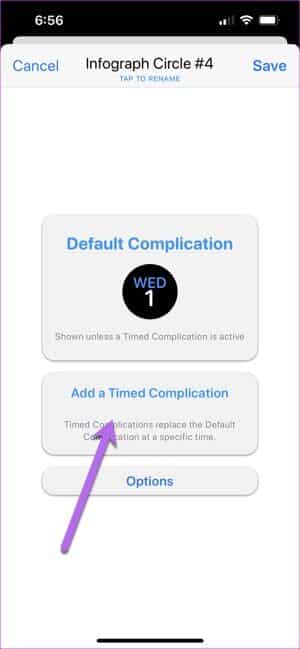
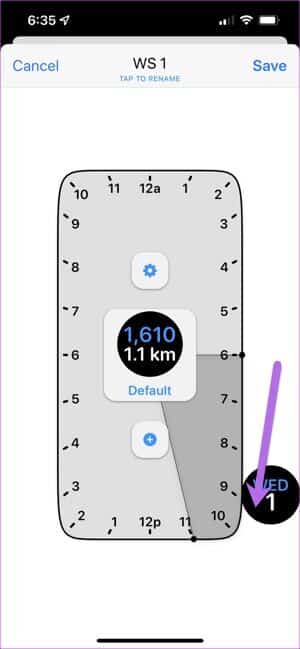
إنها مرحلة اختيارية ، وإذا كنت تريد أن تكون المضاعفات مرئية في جميع الأوقات ، فيمكنك تخطي هذه المرحلة. في نفس الوقت ، يمكنك إضافة مرة ثانية. للقيام بذلك ، اضغط على أيقونة Plus.
الخطوة 4: بعد ذلك ، اضغط على خيار إعادة التسمية ، كما هو موضح أدناه. القصد من ذلك هو تذكر الغرض من المضاعفات لاحقًا.
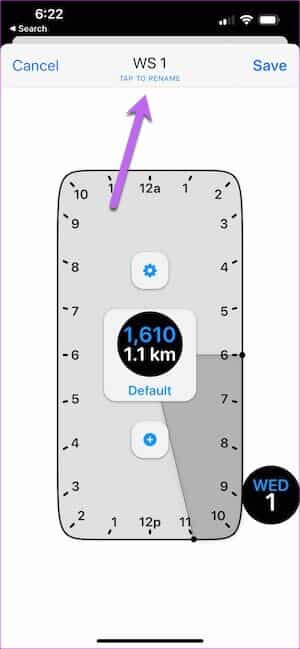
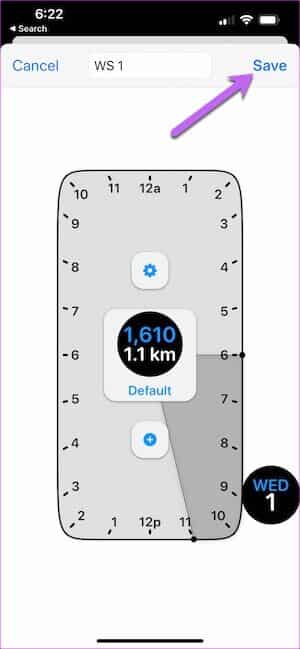
بعد ذلك ، اضغط على زر حفظ. كرر الخطوات المذكورة أعلاه لجميع المضاعفات.
الخطوة 5: عد إلى تطبيق Apple Watch واضغط على وجه ساعتك الحالي لتخصيصه. اضغط على التعقيدات وانتقل لأسفل حتى ترى خيار Watchsmith.
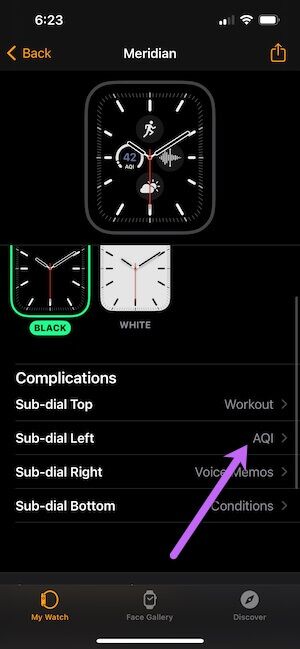
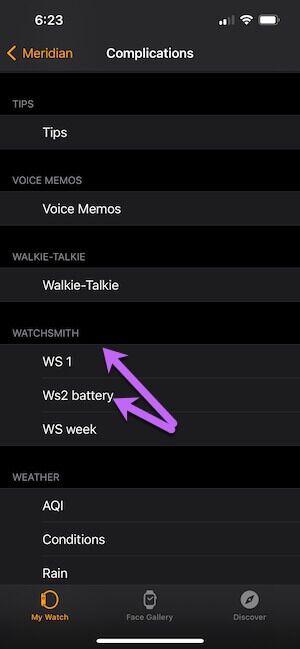
حدد المضاعفات حسب التصميم الذي تفكر فيه. هذا هو. وجه ساعة Apple المخصص جاهز.
بصرف النظر عن التعقيدات الدائرية ، يتيح لك Watchsmith أيضًا اللعب بأشكال أخرى. المانترا بسيطة. سيكون عليك تحديد خيار يكمل وجه ساعتك الحالي.
تكمن القوة الرئيسية لصانع الساعات في التعقيدات المتعلقة بعلم الفلك والمد والجزر.
كيفية إنشاء وجه مخصص لساعة Apple باستخدام تطبيق WATCH
كما قد تكون خمنت الآن ، يمنحك تطبيق Watch أيضًا العديد من الخيارات لتخصيص وجه الساعة. يمكنك اختيار المضاعفات حسب تفضيلاتك. ومع ذلك ، سيتعين عليك التخلي عن الميزات الرائعة مثل التوقيت وألوان الخط وألوان الخلفية.
إذا كنت موافقًا على ذلك ، فإليك كيفية تخصيص وجوه Apple Watch.
الخطوة 1: افتح تطبيق Watch ، وانقر على Face Gallery واختر وجه الساعة. في حالتنا ، اخترنا Infograph Modular. إنه وجه ساعة بسيط ويتيح لك تجميع العديد من التعقيدات معًا.
الخطوة 2: الآن ، اختر لونًا من القائمة. لقد اخترنا أن نذهب مع اللون الأصفر اللامع. يساعد على التميز قليلاً.
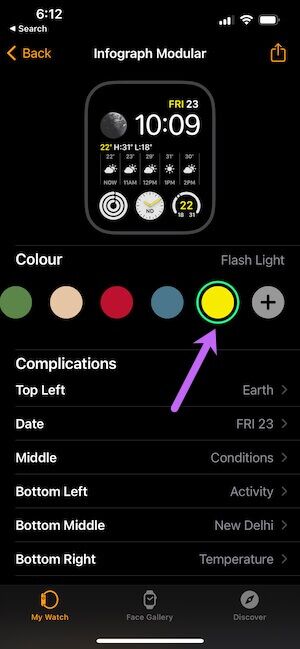
خطوة 3: اضغط على أحد المضاعفات واختر الخيارات من القائمة. على سبيل المثال ، يمكنك استبدال الأرض بأكسجين الدم.
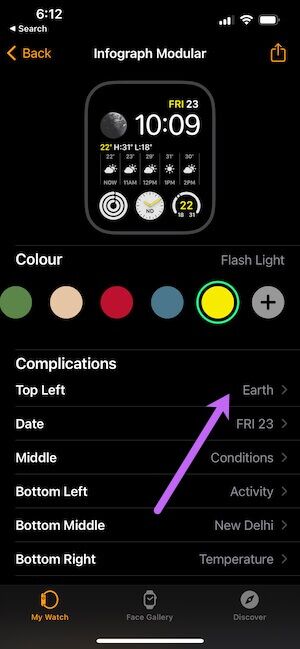
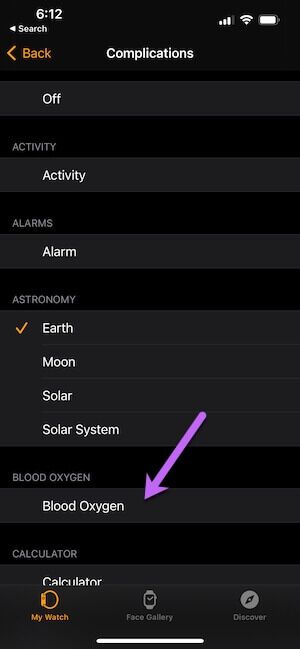
في الوقت نفسه ، بدلاً من مضاعفات الشروط الواسعة في المنتصف ، يمكنك الحصول على تمثيل رسومي لنبضات القلب.
بمجرد تصميم وجه الساعة وفقًا لاختيارك ، انقر فوق الزر “إضافة” كما هو موضح أدناه.
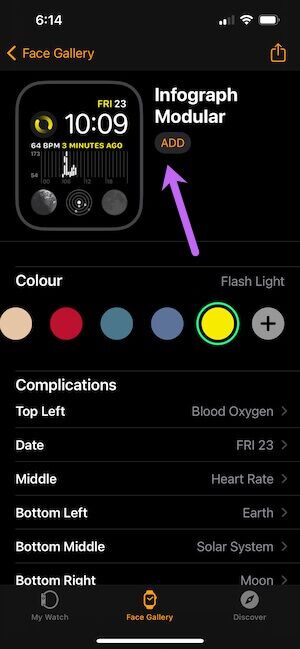
الخطوة 4: عد الآن إلى My Watch واضغط على وجه الساعة الذي أنشأته للتو للمزامنة مع ساعتك ، وهكذا! ستتم مزامنة وجه الساعة الجديد على الفور.
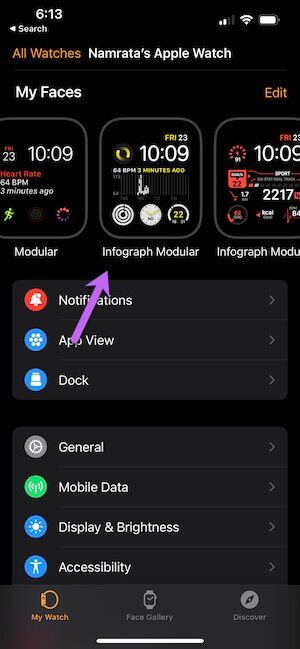
أفضل جزء في الطريقة المضمنة هو أنه يمكنك تجربة الاختصارات. يمكنك إنشاء اختصارات ذكية وإضافتها كمضاعفات على ساعتك.
ما هو الوقت
يسمح لك صانع الساعات باللعب مع المضاعفات. وحتى إذا كان وجه ساعتك يحد من العدد ، يمكنك الاستفادة من إعداد “التوقيت” لتحقيق أقصى استفادة منه. ومع ذلك ، إذا لم تكن ترغب في إنشاء وجوه الساعة المخصصة هذه ، فيمكنك التحقق من وجوه الساعة الجاهزة في تطبيقات مثل Watch Faces by Facer.
يأتي Facer بمزيج من وجوه الساعة المجانية والمميزة. والحق يقال ، بعض الوجوه فريدة من نوعها وتدع Apple Watch تبرز من بين الحشود. ومع ذلك ، تستغرق المزامنة بعض الوقت. وإذا كنت تريد أن تظهر النتائج على الفور ، فقد ترغب في تخطيها.
